Page 536 of 745
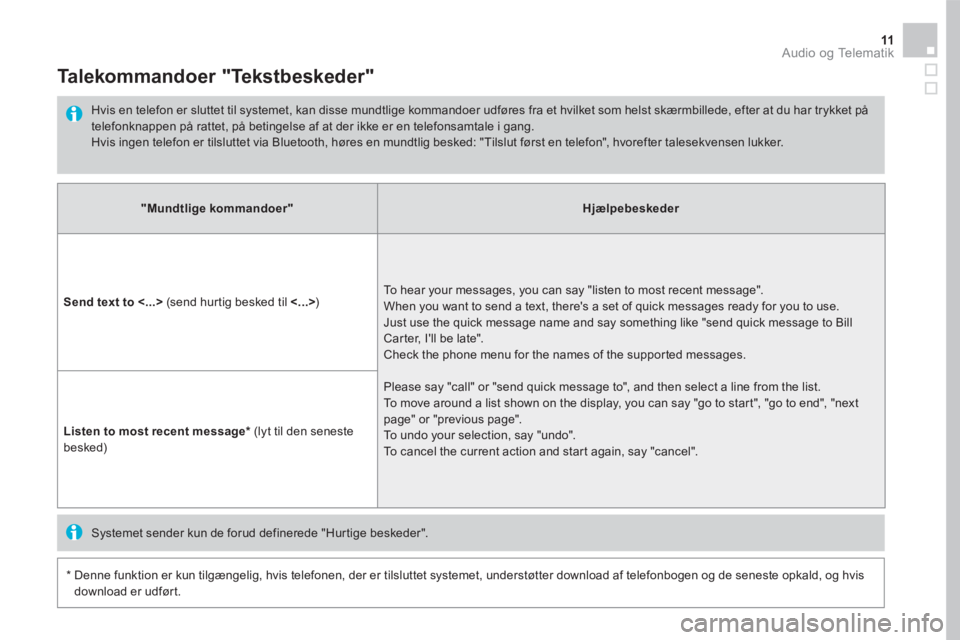
11 Audio og Telematik
"Mundtlige kommandoer"Hjælpebeskeder
Send text to ˂...> (send hurtig besked til ˂...>) To hear your messages, you can say "listen to most recent message". When you want to send a text, there's a set of quick messages ready for you to use. Just use the quick message name and say something like "send quick message to Bill Carter, I'll be late". Check the phone menu for the names of the supported messages.
Please say "call" or "send quick message to", and then select a line from the list. To move around a list shown on the display, you can say "go to start", "go to end", "next page" or "previous page". To undo your selection, say "undo". To cancel the current action and start again, say "cancel".
Listen to most recent message * (lyt til den seneste besked)
Talekommandoer "Tekstbeskeder"
Hvis en telefon er sluttet til systemet, kan disse mundtlige kommandoer udføres fra et hvilket som helst skærmbillede, efter at du har trykket på telefonknappen på rattet, på betingelse af at der ikke er en telefonsamtale i gang. Hvis ingen telefon er tilsluttet via Bluetooth, høres en mundtlig besked: "Tilslut først en telefon", hvorefter talesekvensen lukker.
* Denne funktion er kun tilgængelig, hvis telefonen, der er tilsluttet systemet, understøtter download af telefonbogen og de seneste opkald, og hvis
download er udført.
Systemet sender kun de forud definerede "Hurtige beskeder".
Page 554 of 745
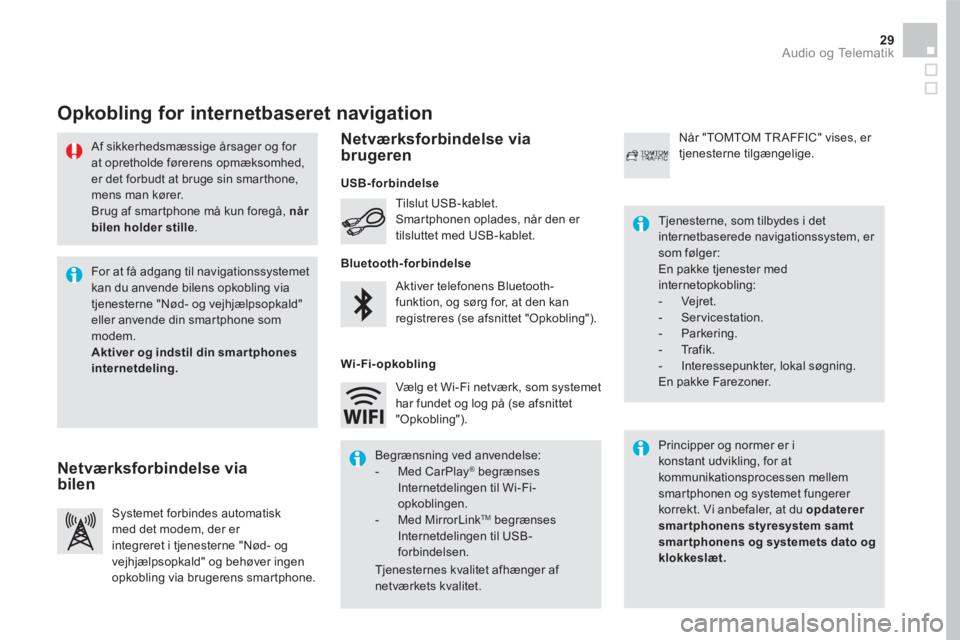
29 Audio og Telematik
Af sikkerhedsmæssige årsager og for at opretholde førerens opmæksomhed, er det forbudt at bruge sin smarthone, mens man kører. Brug af smartphone må kun foregå, når
bilen holder stille .
Opkobling for internetbaseret navigation
Principper og normer er i konstant udvikling, for at kommunikationsprocessen mellem smartphonen og systemet fungerer korrekt. Vi anbefaler, at du opdaterer smartphonens styresystem samt smar tphonens og systemets dato og klokkeslæt.
Tjenesterne, som tilbydes i det internetbaserede navigationssystem, er som følger: En pakke tjenester med internetopkobling: - Vejret. - Servicestation. - Parkering. - Trafik. - Interessepunkter, lokal søgning. En pakke Farezoner.
Aktiver telefonens Bluetooth-funktion, og sørg for, at den kan registreres (se afsnittet "Opkobling").
Tilslut USB-kablet. Smartphonen oplades, når den er tilsluttet med USB-kablet.
Systemet forbindes automatisk med det modem, der er integreret i tjenesterne "Nød- og vejhjælpsopkald" og behøver ingen opkobling via brugerens smartphone.
Når "TOMTOM TR AFFIC" vises, er tjenesterne tilgængelige.
For at få adgang til navigationssystemet kan du anvende bilens opkobling via tjenesterne "Nød- og vejhjælpsopkald" eller anvende din smartphone som modem. Aktiver og indstil din smar tphones internetdeling.
Begrænsning ved anvendelse: - Med CarPlay ® begrænses ® begrænses ®
Internetdelingen til Wi-Fi-opkoblingen. - Med MirrorLinkTM begrænses Internetdelingen til USB-forbindelsen.
Tjenesternes kvalitet afhænger af netværkets kvalitet.
Vælg et Wi-Fi netværk, som systemet har fundet og log på (se afsnittet "Opkobling").
USB- forbindelse
Netværksforbindelse via bilen
Netværksforbindelse via brugeren
Bluetooth- forbindelse
Wi-Fi- opkobling
Page 565 of 745
2
7
3
8
465
1
Niveau 1Niveau 2
Bluetooth-tilslutning
Tilslutning til Wi-Fi netværk Tilslutning til Wi-Fi netværk Tilslutning til Wi-Fi netværk
NetværkerNetværker
Deling af Wi- Fi
Tilslutninger og abonnementerTilslutninger og abonnementer Tilslutninger og abonnementer
Tilgængelige funktioner afh. af udstyrsniveau.
Page 566 of 745
1
1
1
1
6
7
8
2
3
4
5
41 Audio og Telematik
Niveau 1Niveau 2Kommentarer
Forbindelser
Anden side
Bluetooth-tilslutning
Alle Vis alle tilsluttede eller frakoblede telefoner.
Tilsluttet Vis alle tilsluttede telefoner.
Søg Start søgningen efter en telefon, der skal tilsluttes.
Forbindelser
Anden side
Tilslutning til Wi-Fi netværk
Sikret Vis alle sikrede WiFi netværk.
Ikke sikret Vis alle ikke sikrede WiFi netværk.
Gemt Vis alle gemte WiFi netværk.
Forbindelser
Anden side
Administrer tilslutning
Vis tilstand for abonnement på opkoblede tjenester, tilstand for netopkobling samt opkoblingsmåde.
Forbindelser
Anden side
Deling af Wi- Fi
Aktivering Aktiver eller deaktiver deling af Wi-Fi.
Indstillinger Vælg et Wi-Fi netværk, som systemet har fundet og log på.
Gem parametre.
Tilgængelige funktioner afh. af udstyrsniveau.
Page 567 of 745
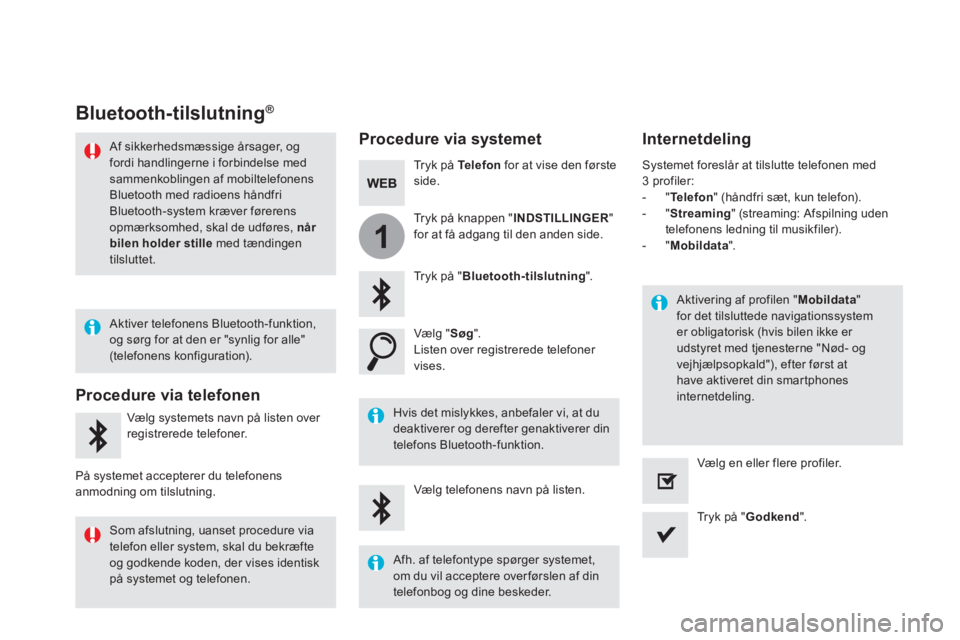
1
Bluetooth-tilslutning ® Bluetooth-tilslutning ® Bluetooth-tilslutning
Procedure via systemet Internetdeling
Tryk på Telefon for at vise den første side.
Tryk på " Bluetooth-tilslutning ".
Vælg " Søg ". Listen over registrerede telefoner vises.
Hvis det mislykkes, anbefaler vi, at du deaktiverer og derefter genaktiverer din
telefons Bluetooth-funktion.
Aktivering af profilen " Mobildata " for det tilsluttede navigationssystem er obligatorisk (hvis bilen ikke er udstyret med tjenesterne "Nød- og vejhjælpsopkald"), efter først at have aktiveret din smartphones internetdeling.
Systemet foreslår at tilslutte telefonen med 3 profiler: - " Telefon " (håndfri sæt, kun telefon). - " Streaming " (streaming: Afspilning uden telefonens ledning til musikfiler). - " Mobildata ".
Vælg telefonens navn på listen.
Tryk på " Godkend ".
Vælg en eller flere profiler.
Tryk på knappen " INDSTILLINGER " for at få adgang til den anden side.
Af sikkerhedsmæssige årsager, og fordi handlingerne i forbindelse med sammenkoblingen af mobiltelefonens Bluetooth med radioens håndfri Bluetooth-system kræver førerens
opmærksomhed, skal de udføres, når bilen holder stille med tændingen tilsluttet.
Procedure via telefonen
Vælg systemets navn på listen over
registrerede telefoner.
På systemet accepterer du telefonens anmodning om tilslutning.
Aktiver telefonens Bluetooth-funktion, og sørg for at den er "synlig for alle" (telefonens konfiguration).
Som afslutning, uanset procedure via telefon eller system, skal du bekræfte og godkende koden, der vises identisk på systemet og telefonen.
Afh. af telefontype spørger systemet, om du vil acceptere over førslen af din
telefonbog og dine beskeder.
Page 570 of 745
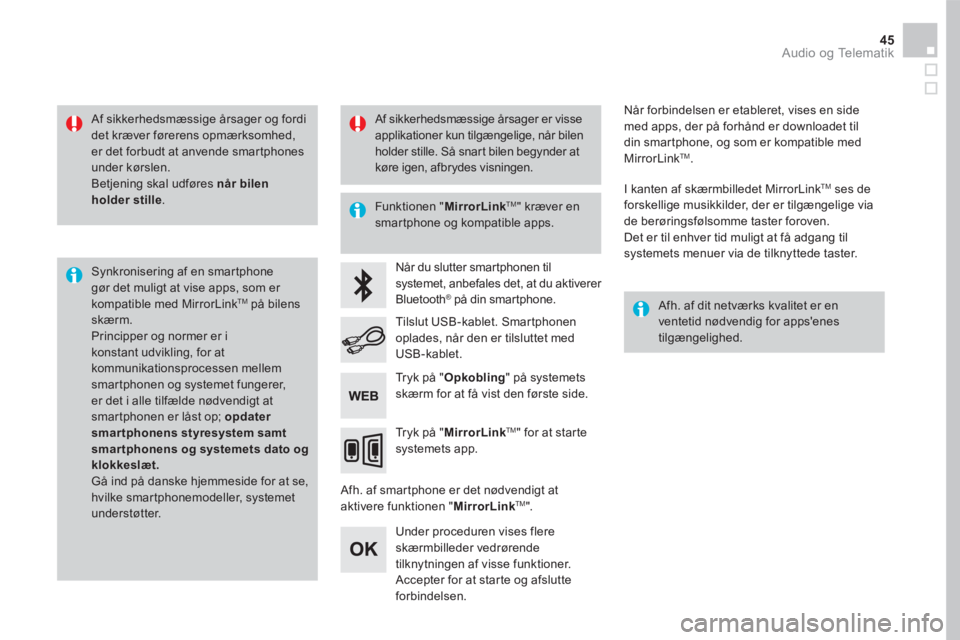
45 Audio og Telematik
Af sikkerhedsmæssige årsager og fordi det kræver førerens opmærksomhed, er det forbudt at anvende smartphones under kørslen. Betjening skal udføres når bilen holder stille .
Synkronisering af en smartphone gør det muligt at vise apps, som er kompatible med MirrorLink TM på bilens skærm. Principper og normer er i konstant udvikling, for at kommunikationsprocessen mellem smartphonen og systemet fungerer, er det i alle tilfælde nødvendigt at smartphonen er låst op; opdater smartphonens styresystem samt smar tphonens og systemets dato og klokkeslæt. Gå ind på danske hjemmeside for at se, hvilke smartphonemodeller, systemet understøtter.
Funktionen " MirrorLinkTM " kræver en smartphone og kompatible apps.
Afh. af dit netværks kvalitet er en ventetid nødvendig for apps'enes tilgængelighed.
Når du slutter smartphonen til systemet, anbefales det, at du aktiverer Bluetooth ® på din smartphone. ® på din smartphone. ®
Afh. af smartphone er det nødvendigt at aktivere funktionen " MirrorLinkTM ".
Under proceduren vises flere skærmbilleder vedrørende tilknytningen af visse funktioner. Accepter for at starte og afslutte forbindelsen.
Tilslut USB-kablet. Smartphonen oplades, når den er tilsluttet med USB-kablet.
Tryk på " MirrorLinkTM " for at starte systemets app.
Når forbindelsen er etableret, vises en side med apps, der på forhånd er downloadet til din smartphone, og som er kompatible med MirrorLink TM .
I kanten af skærmbilledet MirrorLink TM ses de forskellige musikkilder, der er tilgængelige via de berøringsfølsomme taster foroven. Det er til enhver tid muligt at få adgang til systemets menuer via de tilknyttede taster.
Tryk på " Opkobling " på systemets skærm for at få vist den første side.
Af sikkerhedsmæssige årsager er visse applikationer kun tilgængelige, når bilen holder stille. Så snart bilen begynder at køre igen, afbrydes visningen.
Page 574 of 745
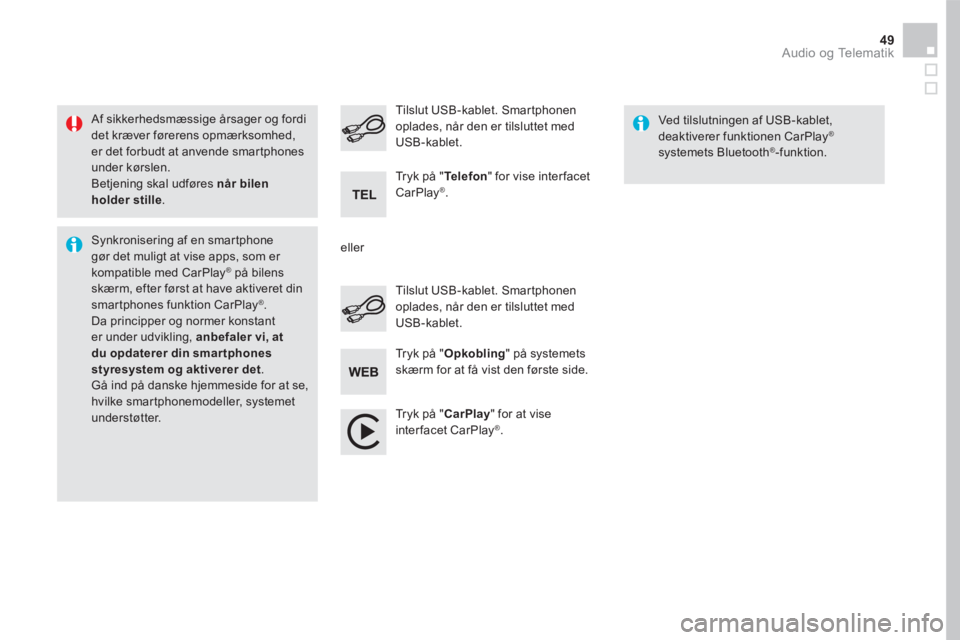
49 Audio og Telematik
Af sikkerhedsmæssige årsager og fordi det kræver førerens opmærksomhed, er det forbudt at anvende smartphones under kørslen. Betjening skal udføres når bilen holder stille .
Synkronisering af en smartphone gør det muligt at vise apps, som er kompatible med CarPlay ® på bilens ® på bilens ®
skærm, efter først at have aktiveret din smartphones funktion CarPlay ® . Da principper og normer konstant er under udvikling, anbefaler vi, at du opdaterer din smartphones styresystem og aktiverer det . Gå ind på danske hjemmeside for at se, hvilke smartphonemodeller, systemet understøtter.
Tilslut USB-kablet. Smartphonen oplades, når den er tilsluttet med USB-kablet.
Tilslut USB-kablet. Smartphonen oplades, når den er tilsluttet med USB-kablet.
Tryk på " Telefon " for vise inter facet CarPlay ® .
Tryk på " CarPlay " for at vise interfacet CarPlay ® .
Ved tilslutningen af USB-kablet, deaktiverer funktionen CarPlay ®
systemets Bluetooth ® -funktion.
Tryk på " Opkobling " på systemets skærm for at få vist den første side.
eller
Page 576 of 745
3
2
51 Audio og Telematik
Niveau 1Niveau 2Kommentarer
Radio Media
Kilde
Radio
Vælg lydkildeskift.
USB
iPod
CD
AUX
Bluetooth
Radio Media
Frekvens / Hukommelse
Frekvens Foretag en automatisk eller manuel søgning efter radiostationer.
Hukommelse Foretag et langt tryk på en tom plads for at gemme en station.
Radio Media
ListeListe over radiostationer Åbn listen over radioer og tryk på en radiostation for at vælge den.
Radio Media
Bånd
FM
Tryk på båndet for at skifte bånd. DAB
AM